На этом шаге мы рассмотрим выполнение некоторых полезных действий.
Кроме помещения компонента в форму, при конструировании приложения требуется совершать и другие действия, которые сейчас рассмотрим.
- Закрыть все проекты данного Решения можно с помощью команд меню File (Файл) | Close Solution (Закрыть решение), открыть - с помощью
File (Файл) | Recent Projects and Solutions (Последние проекты и решения). В открывшемся списке надо выбрать последний проект, с которым вы работали.
Можно открыть все проекты к другим путем: выполнить команду File (Файл) | Open (Открыть) | Project/Soiution (Решение или проект) и далее в появившемся диалоговом окне выбрать папку, где хранится файл проекта. Файл имеет вид, приведенный на рисунке 1, где после пиктограммы идет имя проекта.
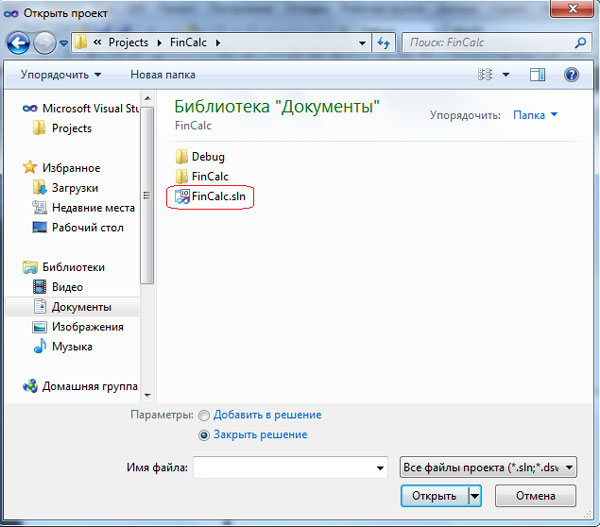
Рис.1. Диалоговое окно Открыть проектЕсли необходимо закрыть проект не целиком, а только одну его форм то это можно сделать, выполнив команду File (Файл) | Close (Закрыть), а снова открыть - командами File (Файл) | Recent Files (Последние файлы), после чего из выпадающего списка выбрать строку с именем нужной формы (например, Form1.h).
- Выделить несколько компонентов (например, если требуется их групповое перемещение в другое место формы) можно следующими способами:
- при нажатой клавише Shift щелкать мышью на требуемых компонентах;
- заключить эти компоненты в так называемый прямоугольник выделения (надо установить курсор мыши левее и выше самого верхнего левого компонента формы, нажать на левую кнопку и, не отпуская ее, потянуть мышь вправо и вниз).
Снять групповое выделение компонентов можно щелчком мыши вне выделенного пространства.
- Можно изменять форму выделенного компонента на более низком уровне, чем растяжка за точки выделения. Для этого при нажатой клавише Shift надо нажимать нужную клавишу со стрелкой.
- Таким же способом с помощью стрелок можно мелкими долями изменять местоположение отмеченного компонента, но при нажатой клавише Ctrl.
На следующем шаге мы рассмотрим контекстное меню формы.
